
标题:如何安装Parallels Tools —— Parallels Desktop
在使用Parallels Desktop的过程中,很多功能都需要安装Parallels Tools,它是一个非常重要的工具。
哪些Windows 虚拟机操作系统中可以安装Parallels Tools 呢?
Windows 7
Windows Server 2008
Windows Vista
Windows XP
Windows Server 2003
Windows 2000
接下来,我们要注重说明该如何安装Parallels Tools。
如果在Mac虚拟机安装Windows过程选择了“快速安装”,那么Parallels Tools 会在Windows 安装后自动进行安装。
如果没有选择“快速安装”,现在可以手动安装Parallels Tools。
1.打开Parallels Desktop,启动Windows,然后从“虚拟机”菜单中选定“安装Parallels Tools”。
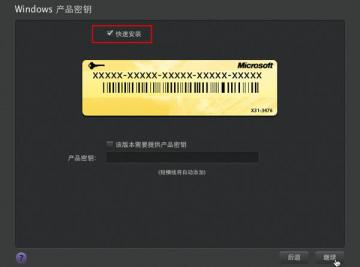
图片1
2.点击“继续”以连接Parallels Tools for Windows的ISO镜像到虚拟机CD/DVD-ROM驱动。
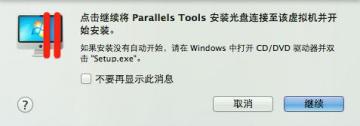
图片2
3.点击“安装 Parallels Tools”以开始安装。
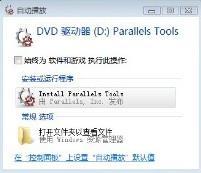
图片3
选择在Windows 7与Windows Vista中安装 Parallels Tools之后,用户访问控件 (UAC) 会提示“是否允许或拒绝安装 Parallels Tools”,需要选择“继续”。
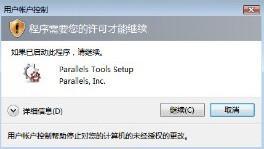
图片4
4.安装完成后,点击“重启”来重启虚拟机或等候几秒钟后自动开始重启。
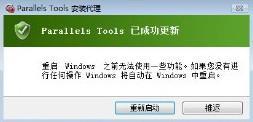
图片5